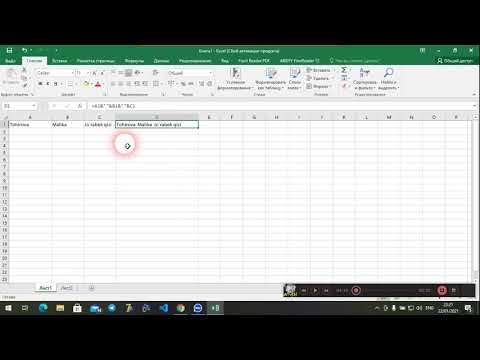Bu wikiHow sizga kompyuter yordamida Microsoft Excel elektron jadvalidagi ma'lumotlar jadvalining dizayn uslubini, rang palitrasini va grafik turini tanlashni o'rgatadi.
Qadamlar
2 -usul 1: Mac -dan foydalanish

Qadam 1. Tahrir qilmoqchi bo'lgan Excel elektron jadvalini oching
Microsoft Excel-da ochish uchun fayl belgisini ikki marta bosing.

Qadam 2. Tahrir qilmoqchi bo'lgan jadvalni bosing
Diagramma dizayni va formati yorliqlari asboblar paneli tasmasining yuqori qismida paydo bo'ladi.

Qadam 3. Yuqoridagi Diagramma Dizayn yorlig'ini bosing
Bu sizning jadvalingizni stilize qilish uchun foydalanishingiz mumkin bo'lgan dizayn vositalarini ochadi.

Qadam 4. Grafik dizayn tasmasida grafik uslubini tanlang
Siz tanlagan jadval turida foydalanishingiz mumkin bo'lgan dizaynlar ro'yxatini ko'rasiz. Diagrammangizga tatbiq etish uchun istalgan uslubni bosing.

Qadam 5. Ranglarni o'zgartirish tugmasini bosing
Bu asboblar paneli tasmasidagi uslublar ro'yxatining chap tomonida, yuqori chap burchakda joylashgan.

Qadam 6. Diagrammaning rang palitrasini tanlang
Bu erda siz jadvalingiz uchun rangli yoki monoxromatik ranglar palitrasini tanlashingiz mumkin.

Qadam 7. Chart turini o'zgartirish tugmasini bosing
Siz uni Chart Dizayn asboblar panelining o'ng yuqori burchagida topishingiz mumkin. U ochiladigan ro'yxatdagi toifadagi toifalar ro'yxatini ochadi.
- Bu sizning jadvalingizni boshqa formatga o'zgartirishga imkon beradi.
- Masalan, agar siz yig'ma chiziqli grafikni tahrir qilayotgan bo'lsangiz, uni 3 o'lchamli yig'ma chiziqli jadvalga, klasterli barga yoki pirogli grafikaga o'zgartirishingiz mumkin.

8 -qadam. Grafik turkumidagi toifalardan biriga suring
Bu siz ushbu turkumda ishlatishingiz mumkin bo'lgan grafik turlarini ko'rsatadi.

Qadam 9. Siz foydalanmoqchi bo'lgan grafik turini tanlang
Bu sizning jadvalingizni tanlangan grafik turiga o'zgartiradi.
Siz hali ham asboblar paneli tasmasida grafikning uslubi va rangini o'zgartirishingiz mumkin
2 -usul 2: Windows -dan foydalanish

Qadam 1. Tahrir qilmoqchi bo'lgan Excel elektron jadvalini oching
Microsoft Excel-da ochish uchun fayl belgisini ikki marta bosing.

Qadam 2. Tahrir qilmoqchi bo'lgan jadvalni bosing
Dizayn va formatlash yorliqlari asboblar paneli tasmasining yuqori qismida paydo bo'ladi.

Qadam 3. Tanlangan grafik yonidagi bo'yoq cho'tkasi belgisini bosing
U jadvalning o'ng yuqori burchagiga yaqin. Bu sizning uslub variantlaringizni ochilgan oynada ochadi.

Qadam 4. "Style" qalqib chiquvchi oynasida grafik uslubini tanlang
Diagrammangizga tatbiq etish uchun bu erdagi uslublardan birini bosing.

Qadam 5. Rang yorlig'ini bosing
Siz uni yonida topishingiz mumkin Uslub bo'yoq cho'tkasi oynasining yuqori qismida. Siz foydalanishingiz mumkin bo'lgan ranglar palitrasi ro'yxatini ochadi.

Qadam 6. Diagrammada foydalanish uchun ranglar palitrasini tanlang
Rangli yoki bitta rangli palitradan foydalanishingiz mumkin.

Qadam 7. Asboblar paneli tasmasidagi Chart turini o'zgartirish -ni bosing
Siz uni ekranning o'ng yuqori burchagida topishingiz mumkin. U yangi pop-up oynasini ochadi.
- Bu sizning jadvalingizni boshqa formatga o'zgartirishga imkon beradi.
- Masalan, agar siz 3D pirogli grafikni tahrir qilayotgan bo'lsangiz, uni donut, tarqoq chizma yoki chiziqli jadvalga o'zgartirishingiz mumkin.

Qadam 8. Chapdagi grafik turi toifasini tanlang
Bu siz ushbu turkumda ishlatishingiz mumkin bo'lgan grafik turlarini ko'rsatadi.

Qadam 9. Siz foydalanmoqchi bo'lgan grafik turini tanlang
Bu sizning asl jadvalingizni tanlangan grafik turiga o'zgartiradi.